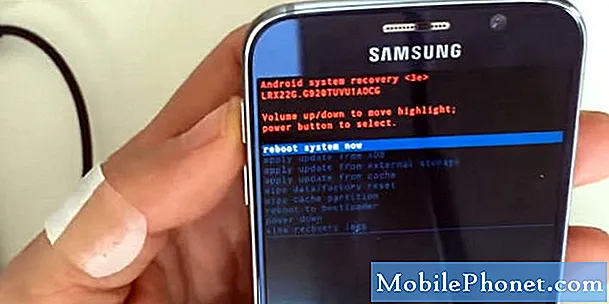Obsah
- Problém č. 1: Galaxy S9 nemôže aktualizovať program Facebook Messenger, stále hovorí, že na prihlásenie do účtu Google je potrebné overenie totožnosti
- Problém č. 2: Aplikácia Facebook Galaxy S9 Plus zlyhá pri otvorení živého odkazu
V poslednej dobe sme zaznamenali veľa problémov týkajúcich sa Facebooku, takže tu je ďalší článok o riešení problémov, ktorý na niektoré z nich odpovedá. Aj keď tento príspevok môže byť zameraný na # používateľov GalaxyS9, riešenia je možné použiť na ľubovoľné zariadenie Samsung. Ak nemáte zariadenie iné ako S9, mali by sa naše návrhy v tomto príspevku stále vzťahovať na vaše zariadenie Samsung.
Problém č. 1: Galaxy S9 nemôže aktualizovať program Facebook Messenger, stále hovorí, že na prihlásenie do účtu Google je potrebné overenie totožnosti
Snažím sa aktualizovať svoj Facebook Messenger už týždne a teraz sa na neho nemôžem dostať. Zakaždým, keď stlačím aktualizáciu, zobrazí sa chybové hlásenie s informáciou, že na prihlásenie do môjho účtu Google je potrebné overenie. Podpísal som sa kedykoľvek a stále mi to nedovolí aktualizovať Messenger a nemôžem ho použiť. Mám tam všetky svoje kontakty a správy, ktoré potrebujem a nemôžem stratiť. Prosím pomôžte. - Sally
Riešenie: Ahoj Sally. Môže sa jednať o chybu aplikácie alebo systému Android. Ďalej uvádzame veci, ktoré chcete v tejto situácii urobiť:
Vytvorte zálohu
Najskôr sa chcete ubezpečiť, že ste vytvorili zálohu svojich kontaktov a ďalších vecí. Vieme, že máte problém s programom FAcebook Messenger, takže vaše kontakty sú pravdepodobne uložené na serveroch Facebook, ale v prípade, že máte tiež lokálne uložené kontakty, môžete ich zálohovať pomocou inteligentného prepínača. Ak potrebujete pomoc s nastavením aplikácie Smart Switch na počítači, kliknite na tento odkaz.
Smart Switch je jednou z hlavných aplikácií spoločnosti Samsung, takže by už mala byť nainštalovaná. Prístup k nemu získate na svojom S9, môžete prejsť pod Nastavenia> Cloud a účty. Po nainštalovaní aplikácie Smart Switch do počítača k nej môžete potom pripojiť svoj S9 pomocou kábla USB. Postupujte podľa pokynov na obrazovke, ako zálohovať súbory do počítača.
Odstrániť údaje služby Facebook Messenger
Po vytvorení zálohy pomocou aplikácie Smart Switch je ďalšie potrebné vymazať údaje aplikácie Facebook Messenger. Týmto sa obnovia predvolené nastavenia aplikácie Facebook Messenger a vymaže sa z nej váš účet Facebook. Tu je postup, ako vymazať údaje služby Facebook Messenger:
- Otvorte aplikáciu Nastavenia.
- Klepnite na Aplikácie.
- Klepnite na Ďalšie nastavenia vpravo hore (ikona s tromi bodkami).
- Vyberte možnosť Zobraziť systémové aplikácie.
- Nájdite a klepnite na aplikáciu Facebook Messenger.
- Klepnite na Úložisko.
- Klepnite na tlačidlo Vymazať údaje.
- Reštartujte S9 a skontrolujte problém.
Obnovte predvoľby aplikácie
Ďalším možným riešením vášho problému je obnovenie všetkých predvolených nastavení všetkých aplikácií. Týmto činom v podstate povoľujete návrat
- predtým zakázané aplikácie
- Oznámenia
- Predvolené aplikácie
- Podkladové údaje a
- Povolenia
Obnovenie predvolieb aplikácií na vašom S9:
- Otvorte aplikáciu Nastavenia.
- Klepnite na Aplikácie.
- Klepnite na Ďalšie nastavenia vpravo hore (ikona s tromi bodkami).
- Vyberte možnosť Obnoviť predvoľby aplikácie.
- Reštartujte S9 a skontrolujte problém.
Prihláste sa a odhláste sa zo svojho účtu Google
Ak máte problémy s aktualizáciou aplikácie, ako je Facebook Messenger, je možné, že sa vyskytol problém s aplikáciou Obchod Google Play alebo vaším účtom Google. Najskôr sa odhláste zo svojho účtu Google a potom sa po niekoľkých sekundách znova prihláste.
Odhlásenie z účtu Google:
- Otvorte aplikáciu Nastavenia.
- Klepnite na Cloud a účty.
- Klepnite na Účty.
- Vyhľadajte účet Google, s ktorým máte problémy, a klepnite naň. Ak máte viac účtov Google, nezabudnite ich všetky odhlásiť.
- Reštartujte S9 a prihláste sa späť do svojich účtov Google.
Pred odhlásením z účtu Google sa uistite, že poznáte heslo. Môžete to skontrolovať vopred po prihlásení do daného účtu pomocou webového prehliadača telefónu alebo počítača.
Odstráňte údaje z obchodu Google Play
Ak problém bude pokračovať aj po vykonaní vyššie uvedených návrhov, nezabudnite tiež vymazať údaje aplikácie Obchod Play. Toto je dôležitý krok pri riešení problémov, aby ste zistili, či problém spočíva v ňom. Postupujte podľa krokov uvedených vyššie pre Facebook Messenger, ako odstrániť údaje aplikácie.
Preinštalujte Facebook Messenger
Ak aplikácia Facebook Messenger nie je predinštalovanou aplikáciou dodanou s vaším operačným systémom, môžete ju odstrániť a znova nainštalovať. To môže fungovať vzhľadom na skutočnosť, že máte problém iba s uvedenou aplikáciou a ničím iným.
Problém č. 2: Aplikácia Facebook Galaxy S9 Plus zlyhá pri otvorení živého odkazu
Galaxy S9 Plus Android 8.0 - Facebook zlyhá pri otvorení živého odkazu v upozorneniach. - Cdmccarty
Riešenie: Ahoj Cdmccarty. Problém môže spôsobovať chyba aplikácie. Ak to chcete opraviť, najskôr reštartujte telefón. Je to jednoduchý, ale často efektívny spôsob, ako opraviť drobné chyby a nepríjemnosti. Vynútené reštartovanie S9:
- Stlačte a podržte tlačidlá napájania + zníženia hlasitosti približne 10 sekúnd alebo dovtedy, kým sa napájanie zariadenia nevypne. Počkajte niekoľko sekúnd, kým sa zobrazí obrazovka Maintenance Boot Mode.
- Na obrazovke Maintenance Boot Mode zvoľte Normal Boot. Môžete použiť tlačidlá hlasitosti na prechádzanie dostupných možností a ľavé spodné tlačidlo (pod tlačidlami na nastavenie hlasitosti) na výber. Počkajte až 90 sekúnd, kým sa obnovenie nedokončí.
Ak po silnom reštarte vášho S9 nevyjde nič pozitívne, ďalšou vecou, ktorú chcete urobiť, je vymazanie údajov aplikácií pre Facebook aj webový prehliadač. Aplikácia webového prehliadača závisí od predvolenej, ktorú používate. Môže to byť internetová aplikácia Samsung alebo akákoľvek iná aplikácia ako Chrome pre Android. Postup odstránenia údajov aplikácie:
- Otvorte aplikáciu Nastavenia.
- Klepnite na Aplikácie.
- Klepnite na Ďalšie nastavenia vpravo hore (ikona s tromi bodkami).
- Vyberte možnosť Zobraziť systémové aplikácie.
- Nájdite aplikáciu a klepnite na ňu.
- Klepnite na Úložisko.
- Klepnite na tlačidlo Vymazať údaje.
- Reštartujte S9 a skontrolujte problém.
Ak utieranie údajov oboch aplikácií nebude fungovať, nezabudnite na svoje zariadenie resetovať výrobné nastavenia.
- Vytvorte zálohu svojich súborov.
- Vypnite zariadenie.
- Stlačte a podržte tlačidlá zvýšenia hlasitosti a Bixby a potom stlačte a podržte vypínač.
- Keď sa zobrazí zelené logo Androidu, uvoľnite všetky klávesy (asi 30 - 60 sekúnd sa zobrazí „Inštalácia aktualizácie systému“ pred zobrazením možností ponuky Obnovenie systému Android).
- Niekoľkokrát stlačte tlačidlo zníženia hlasitosti, aby ste zvýraznili výraz „vymazať oblasť vyrovnávacej pamäte“.
- Stlačením tlačidla napájania vyberte.
- Stláčajte kláves zníženia hlasitosti, kým sa nezvýrazní hodnota „yes“, a potom stlačte tlačidlo napájania.
- Keď je oblasť vymazania vyrovnávacej pamäte hotová, zvýrazní sa text „Reštartovať systém teraz“.
- Stlačením vypínača reštartujte zariadenie.